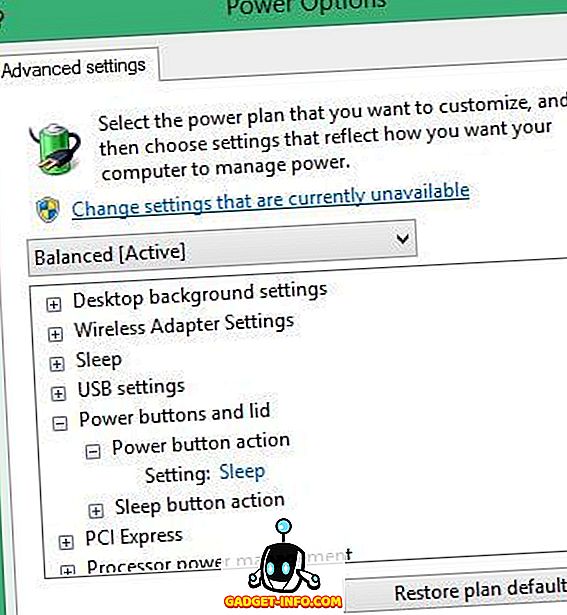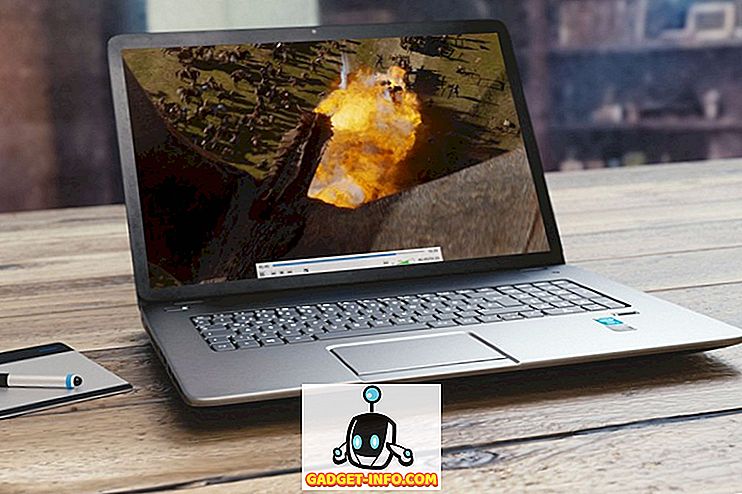Pokud jste něco jako já a jako psaní, víte, že to může být těžkopádné spravovat všechny papíry a notebooky. Zatímco někteří z vás dávají přednost psaní na počítači, není vždy možné přenášet notebook s sebou všude, kam jdete. Vzhledem k počtu dobrých aplikací pro psaní v obchodě Play, doporučuji, abyste zvážili také psaní na zařízeních se systémem Android. Pokud se vám líbí tento nápad, pak další otázka, která vyvstává, je, které jsou nejlepší psaní aplikace pro vás mezi hodně? Takže, aby toto rozhodnutí bylo pro vás jednodušší, vyzkoušela jsem několik aplikací a našla několik opravdu dobrých. Zde je seznam 8 nejlepších aplikací pro psaní, které můžete použít:
1. JotterPad
JotterPad je bezesporu jeden z nejlepších aplikací pro psaní, které můžete použít. Nabízí psaní nejen v angličtině, ale i v mnoha dalších jazycích, jako je holandština, španělština, francouzština a italština. Abyste se ujistili, že neztratíte žádné uložené soubory, můžete je dokonce synchronizovat s cloudovými službami, jako je Disk Google, Dropbox a OneDrive. JotterPad věří ve sdílení skvělých nápadů, proto umožňuje exportovat a sdílet soubory v různých formátech, jako je DOCX, TXT, HTML, RTF, PDF a prostý text.

Když otevřete aplikaci, budete přesměrováni na domovskou složku. Toto je místo, kde se v aplikaci objevují všechny dokumenty, které lze dále organizovat do různých složek . V pravém dolním rohu stejné obrazovky najdete ikonu plus, na které se otevře nový prázdný dokument. Slovo editor JotterPad má velmi minimalistické rozhraní. I když nemusíte najít nástroje pro úpravy textu, jako je písmo a různé velikosti písma, aplikace nabízí statistiky jako přibližný čas čtení a počet slov, odstavců a znaků. K dispozici je také možnost „Rozšířená klávesnice“, která umožňuje měnit styly písma a přidávat obrázky nebo hypertextové odkazy.

Několik dalších možností, které najdete v tomto novém dokumentu, jsou „Psací stroj“ a „Temné téma“, ale pro jejich použití budete muset zakoupit verzi aplikace Creative s nákupem v aplikaci. Můžete také přistupovat k tezauru a slovníku s touto verzí. Existuje několik dalších nákupů v aplikaci nazvaných „Pro“ a „Cloud +“. Pro verze nabízí ukládání souborů ve formátu Fountain a jejich export do Final Draft 10 kromě všech funkcí verze Creative. Na druhé straně Cloud + umožňuje přidat více účtů cloudu.
Instalovat: (zdarma s nákupy v aplikaci)
2. iA Writer
Když otevřete iA Writer poprvé, velmi elegantně vám ukáže jeho Quick Start soubor ve svém editoru slov. Přejetím doprava na této obrazovce se dostanete na řídicí panel aplikace. To nás přivádí k tomu, že aplikace podporuje swipe gesta, takže můžete pokračovat a vyzkoušet je na různých obrazovkách vidět související možnosti. Když se vrátíte zpět na řídicí panel, můžete přepínat mezi soukromými a veřejnými sekcemi a vytvářet nové soubory a složky. Můžete také zvolit synchronizaci dokumentů v cloudových službách, jako je Disk Google a Dropbox.

Textový editor aplikace iA Writer vám poskytuje funkce pro úpravy, jako jsou styly písma a seznamy, a obsahuje vestavěný slovník . Pokud slovo chybně napsáte, zobrazí se červená podtržení, na které se zobrazí návrhy pravopisu. Zjistil jsem, že tato funkce je velmi užitečná, zejména když píšu ve spěchu a mívám mnoho překlepů. Tam jsou některé další užitečné funkce také, které mohou vaše psaní lepší zážitek, jako je noční režim a počet slov .

Po dokončení psaní můžete dokument zobrazit jako šablonu v různých fontech, jako je Sans, Serif a Mono. Pokud máte pocit, že jste se svým souborem věřili, můžete jej exportovat ve formátu PDF, HTML, DOCX nebo prostém textu. Konečně, můžete připojit svůj účet WordPress s iA Writer a příspěvek z aplikace.
Instalovat: (zdarma s nákupy v aplikaci)
3. Dokumenty Google
Dokumenty Google jsou aplikací pro psaní v G Suite. Jako produkt Google nabízí bezproblémovou integraci s Diskem Google . Kromě toho je vaše práce uložena v reálném čase . To znamená, že nebudete muset ukládat soubory ručně každých několik minut, aby se předešlo ztrátě dat, protože služba Dokumenty Google to automaticky provede. Aplikace umožňuje vytvářet nové soubory a upravovat existující soubory aplikace Microsoft Word nebo Google Docs . Můžete také získat několik šablon, jako je životopis, dopisy a články, které můžete použít. Ve výchozím nastavení jsou všechny soubory uloženy ve formátu Dokumenty Google, ale můžete také zvolit nastavení kopírování ve formátu DOCX. Pokud jde o nastavení, můžete si také vybrat, zda budou vaše nedávné soubory k dispozici offline.

Editor slov vám dává mnoho možností formátování . To zahrnuje písmo, styl písma, velikost písma, barvu textu, barvu zvýraznění, odsazení a mezery mezi odstavci. Kromě těchto možností můžete přidat doplňky, abyste získali ještě více funkcí. Mezi další užitečné možnosti patří orientace stránky, velikost papíru, kontrola pravopisu a počet slov. Stejně jako většina ostatních souborů Google si můžete vybrat, zda je budete chtít sdílet pomocí sdíleného odkazu nebo odesláním souboru.
Instalovat: (zdarma)
4. Microsoft Word
Nejpoužívanější textový editor na počítači - Microsoft Word - má svou aplikaci také v obchodě Play. V důsledku toho získáte většinu funkcí, na které jste již zvyklí . Stejně jako služba Google Docs umožnila bezproblémovou integraci s Diskem Google, poskytuje to stejné řešení jako OneDrive . Můžete buď otevřít soubor ze zařízení nebo služby cloudu, nebo vytvořit novou aplikaci. Stejně jako ve své desktopové verzi si můžete vybrat z řady šablon, jako je časopis, zpravodaj, výzkumný papír atd.

Editor obsahuje mnoho známých funkcí, jako je písmo, styl písma, velikost písma, barva písma, formátování odstavců atd. Své soubory můžete sdílet prostřednictvím služby OneDrive nebo jako přílohu e-mailu. Pokud používáte aplikaci Microsoft Word ve vašem počítači, doporučil bych ji také ke stažení aplikace na svém zařízení se systémem Android.
Instalovat: (zdarma s nákupy v aplikaci)
5. Monospace
Monospace je jednoduchá, ale efektivní aplikace pro psaní. Barvy aplikace můžete invertovat jedním klepnutím - klepnutím na ikonu ve tvaru vpravo nahoře. Ačkoli neposkytuje editační nástroje tak, jako většina ostatních aplikací, je jeho cesta mnohem efektivnější. Když vytvoříte nový soubor, můžete jej buď pojmenovat sami, nebo vybrat „Auto-Name“, které jej pojmenuje podle data a času. V textovém editoru nenajdete žádné přeplněné možnosti. V případě, že chcete do souboru přidat formátování, dlouze stiskněte text a uvidíte možnosti, jako je styl textu, velikost textu, seznamy, citace a schránka. Zjistil jsem, že je to pohodlnější, protože bez zbytečného formátování se mohu více zaměřit na text.

Monospace má také jiný přístup k organizaci . Pokud chcete uspořádat soubory v různých formátech, můžete to provést pomocí hashtags. Přidejte dolní část souboru, přidejte hashtag, který bude obsahovat název vaší složky. Chcete-li do složky přidat složku, použijte 2 mezery bez mezery. Pokusím se to vysvětlit pomocí příkladu. Na obrázku nahoře „# Test # Demo“ označuje, že tento soubor bude uložen ve složce s názvem „Demo“, která je dále v jiné složce nazvané „Test“. Bezejmenný '#' uloží soubor také na hlavní obrazovku. Pokud se mě ptáte, je to zcela unikátní a inovativní koncept. Konečně, můžete exportovat buď jako Markdown nebo prostý text.
Instalovat: (zdarma s nákupy v aplikaci)
6. Writer Plus
Writer Plus je ještě další jednoduchá aplikace pro psaní. Můžete vytvořit více souborů a dokonce je uspořádat do různých složek. V textovém editoru najdete možnosti, jak zvětšit nebo zmenšit velikost písma a vybrat písmo z Droid Serif a Roboto. Pokud hledáte jiné možnosti formátování, musíte na to vynaložit trochu úsilí. Jediný hashtag definuje nadpis - zvýšení počtu hashtagů sníží velikost nadpisu, dvojité tildy budou přesahovat, jedna hvězdička bude kurzívou, dvojité hvězdičky budou tučně a trojité hvězdičky budou označeny tučným písmem a kurzívou. Neuspořádaný seznam můžete vytvořit pomocí znaku „+“ nebo „-“ a pro objednané seznamy můžete jednoduše použít čísla. Editor také umožňuje přidávat citace pomocí znaku větší než (>). Chcete-li lépe porozumět těmto možnostem, podívejte se na snímek obrazovky. Konečně, Writer Plus má noční režim, který může být upraven na černou v nastavení aplikace.

Instalovat: (zdarma s nákupy v aplikaci)
7. Spisovatel
Spisovatel je velmi podobný Writer Plus . Ve skutečnosti je to velmi základní verze programu Writer Plus. Program Writer můžete použít k zápisu bez velkého formátování. Pokud to není pro vás velký problém, pak by to mohlo být jen nejlepší volbou pro vás, protože to nezabere mnoho místa v telefonu. Na rozdíl od aplikace Writer Plus nelze vytvářet složky, ale pouze soubory. Textový editor zobrazuje pouze základní statistiky, jako je počet slov a znaků a odhadovaný čas čtení. Základní formátování, které získáte, je naprosto stejné jako u programu Writer Plus. Podrobnější informace naleznete v předchozím bodě nebo na obrázku níže.

Instalovat: (zdarma)
8. INKredible
S funkcí INKredible můžete psát nejen virtuální klávesnicí, ale také prstem nebo stylusem, tj. Pokud zařízení podporuje zařízení. Přepínání mezi oběma režimy je také jen jedním kliknutím. Aplikace umožňuje psát v různých "notebooky" . Ve výchozím nastavení má každý notebook jednu stránku, ale můžete ji přidat dalším tahem dolů. Podobně můžete přejít zpět na předchozí stránku posunutím nahoru. Pokud chcete něco odstranit, najdete pro to nástroj pro gumu . Jakmile něco napíšete, můžete ho obklíčit a následovat poklepáním na zaškrtnutí, které se zdá být provedeno úpravou jeho velikosti a barvy. Stejně jako aplikace Dokumenty Google se váš notebook automaticky ukládá každých několik minut. Ve výchozím nastavení je tato doba 3 minuty, ale v nastavení aplikace ji můžete změnit.

Instalovat: (zdarma s nákupy v aplikaci, 4, 99 USD)
Použijte nejlepší aplikace pro psaní na Androidu
Díky těmto aplikacím pro psaní na Androidu není psaní na smartphonu Android tak těžkopádné, jak byste si mysleli. Takže, pokud máte v plánu napsat něco malého nebo dokonce longform, tyto aplikace by měly dělat práci dost dobře pro vás. Takže, které psaní aplikace budete používat na vašem zařízení Android? Dejte nám vědět své oblíbené aplikace pro psaní pro Android v sekci komentáře níže.